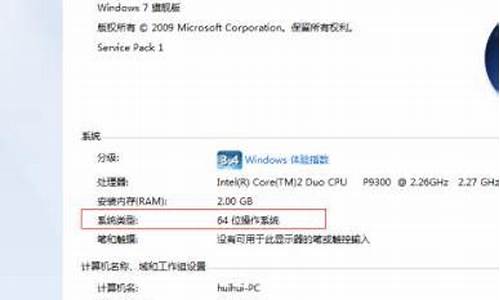苹果电脑系统界面隐藏文件-苹果电脑显示隐藏文件快捷键
1.苹果Mac操作系统下怎么显示隐藏文件
2.苹果系统如何显示隐藏文件
苹果Mac操作系统下怎么显示隐藏文件

步骤
点击“前往”进入“电脑”
进入到一个需要显示隐藏文件的文件夹下
接着按Command苹果键+F,然后将“种类kind”选择为“其它Other”:
找到下面的“文件不可见File invisible”项,勾上后面的对勾:
再单击“好OK”即可,返回文件夹,可以看到,隐藏的文件已经显示出来了:
苹果系统如何显示隐藏文件
苹果Mac操作系统下怎么显示隐藏文件
对于新手而已民,苹果的MAC操作系统刚用时用得很不习惯,比如想要显示被隐藏的文件时,不像windows有个“文件夹选项”对话框可以来设置,百度出来的结果都是用命令来操作,但我建议不要用命令去操作,因为一个字符输入错误可能就带来很严惩的副作用!所以,今天咱们就介绍一个简单的、和windows一样用界面来操作的方法。
方法/步骤
1
首先,还得通过“前往”进入“电脑”或文件夹:
2
先进入到需要显示隐藏文件的文件夹下:
3
接着按Command苹果键+F,在窗格上会显示搜索栏:
4
然后将第一个下列选择项“种类kind”选择为“其它Other”:
5
当选择“其它”时,弹出新的搜索窗口,找到下面的“文件不可见File invisible”项,勾上后面的对勾:
6
再单击“好OK”即可,返回文件夹,我们可以看到,隐藏的文件已经显示出来了:
———————————————分割线——————————————————
满意请纳(⊙o⊙),以上是软硬谦施团队为你带来的回答。
如果有什么不懂的可以追问,以后有什么问题可以向我提问或者向我的团队提问。(*^__^*) 嘻嘻……
声明:本站所有文章资源内容,如无特殊说明或标注,均为采集网络资源。如若本站内容侵犯了原著者的合法权益,可联系本站删除。